【3D建模】3D建模时如何快速绘制装配爆炸图
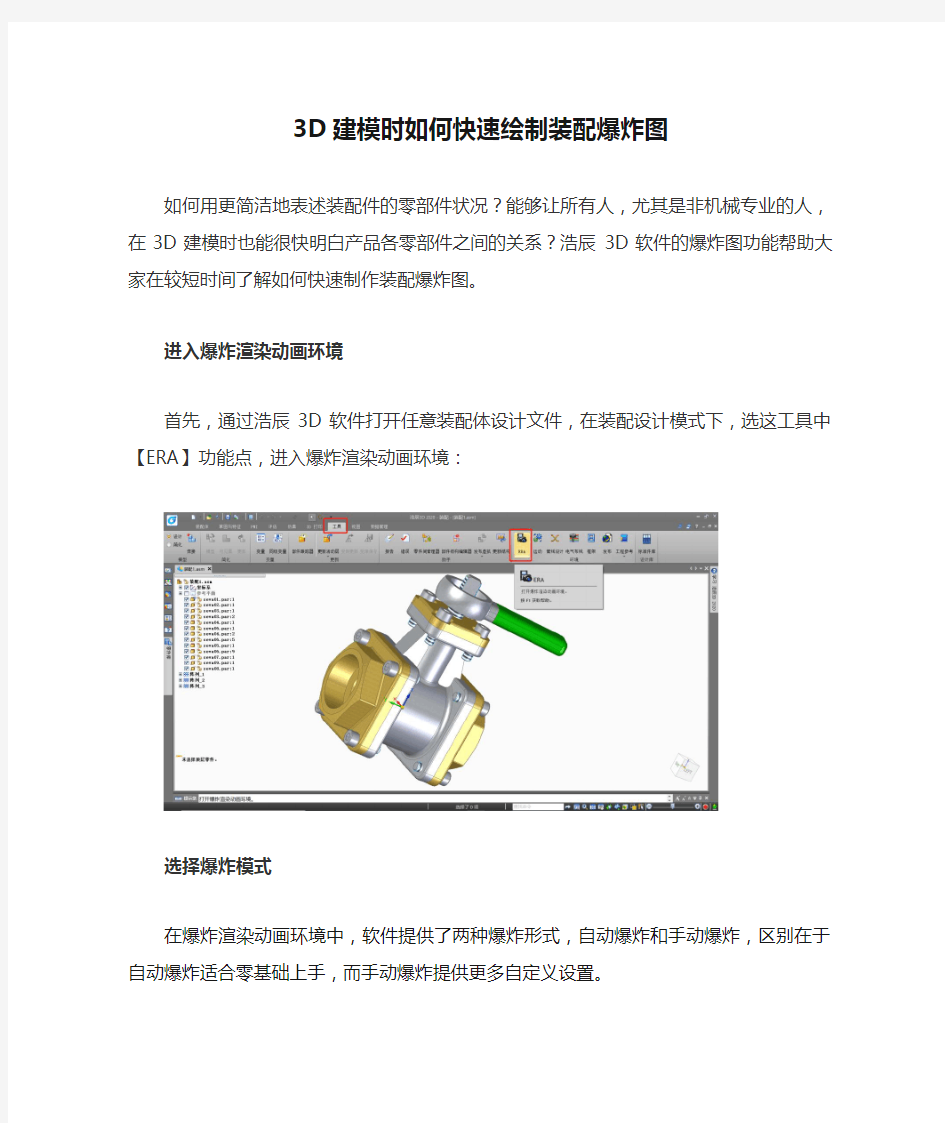
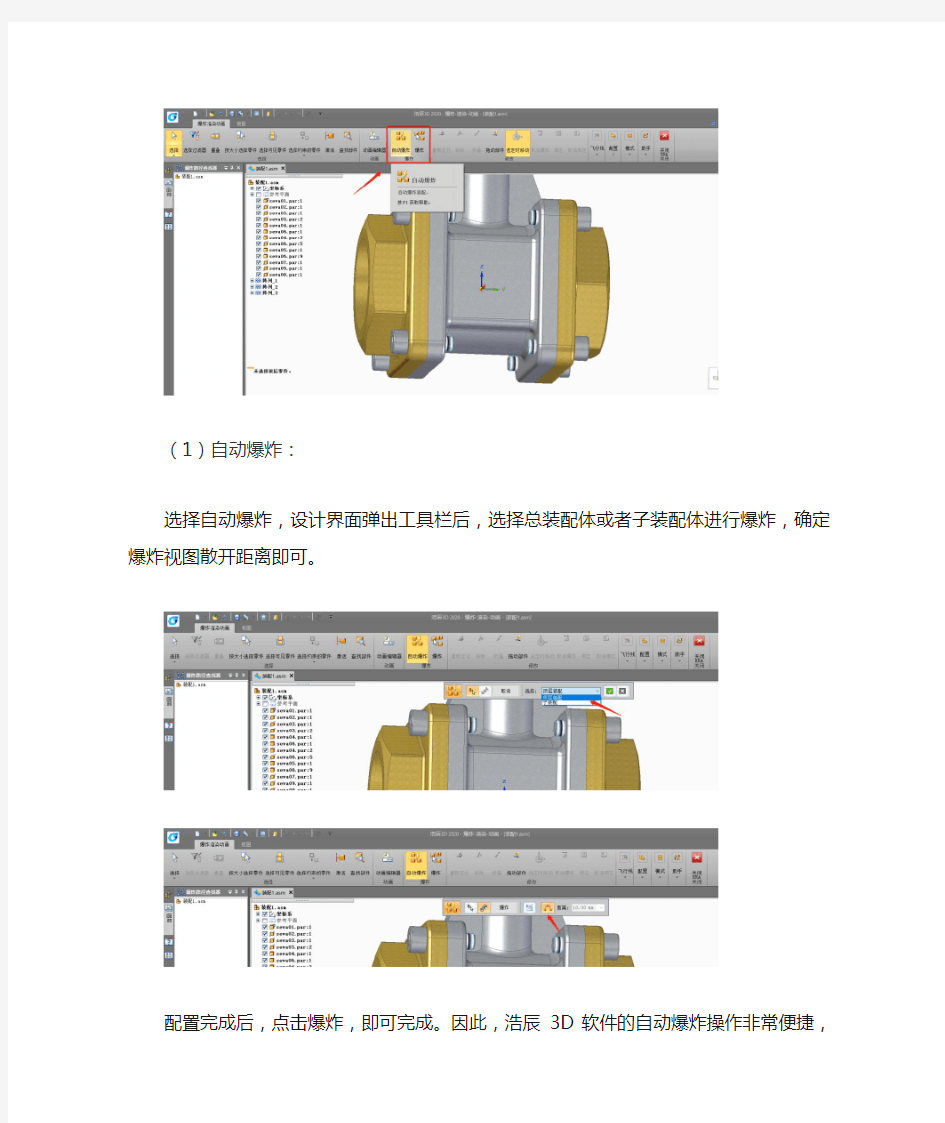
3D建模时如何快速绘制装配爆炸图
如何用更简洁地表述装配件的零部件状况?能够让所有人,尤其是非机械专业的人,在3D建模时也能很快明白产品各零部件之间的关系?浩辰3D软件的爆炸图功能帮助大家在较短时间了解如何快速制作装配爆炸图。
进入爆炸渲染动画环境
首先,通过浩辰3D软件打开任意装配体设计文件,在装配设计模式下,选这工具中【ERA】功能点,进入爆炸渲染动画环境:
选择爆炸模式
在爆炸渲染动画环境中,软件提供了两种爆炸形式,自动爆炸和手动爆炸,区别在于自动爆炸适合零基础上手,而手动爆炸提供更多自定义设置。
(1)自动爆炸:
选择自动爆炸,设计界面弹出工具栏后,选择总装配体或者子装配体进行爆炸,确定爆炸视图散开距离即可。
配置完成后,点击爆炸,即可完成。因此,浩辰3D软件的自动爆炸操作非常便捷,对于新学者来说极易上手。
(2)手动爆炸
软件也支持手动爆炸,比如这里的部件有一部分是镜像出来的,自动爆炸不会识别,那我们可以对其进行手动爆炸:
选择需要爆炸的部件,并确认参考体:
选择参考面以及爆炸的方向:
选择不同的爆炸方式,一般选择以部件为单位移动;确认后即可完成爆炸。
爆炸动画
除此之外,软件还可以对爆炸好的装配图进行动画编辑与输出。
先将创建好的爆炸图保存一个配置,取名AAA,再选择【动画编辑器】,进入动画编辑界面:
在动画列表中点击爆炸,右击编辑定义:
选定保存的配置文件AAA,设置好爆炸动画的各个参数,如初始状态,速度和动画顺序等:
也可以通过拉动下方动画的进度条,对装配的先后顺序进行调整:
3D建模的过程中,设计师绘制装配爆炸图其实并不困难,只要掌握基础的方法,选对合适的工具就能够轻松绘制,主要还是要多练习操作,孰能生巧。
PROE三维绘图实例
2011-2012年第一学期 《Pro/E三维造型》课程期末综合作业 题目:电脑摄像头的制作 班级:XXXXX 姓名:XXXXX 学号:XXXXX 电话:XXXXXXXX Email: 日期:
设计构思:本次设计实体为立式电脑摄像头,实体绘制过程中主要运用了拉伸、旋转特征,辅助以扫描、螺旋扫描、阵列、圆角、基准点、面等。特征设计中忽略了实体内部的镶嵌结构,以及弹簧、光学透镜镜片、电线、螺钉等结构。从工程实践来讲,该实体并不能用单个的零件来阐述,完成的prt文件只能代表摄像头外形特征,并不具有实际意义。 实物图片
模型截图 制作步骤与说明: 一、绘制头部: 【1】打开程序,先新建一个模型文件:点击系统工具栏里的“新建”图标,在弹出的“新建”对话框中保持默认值,单击“确定”按钮,进入零件设计界面。 【2】单击下拉菜单【插入】、【旋转】命令,或者直接单击特征工具栏中的“旋转工具” 的“定义”按钮,以绘制旋转截面。 【3】系统弹出“草绘”对话框,选择FRONT面为草绘平面,接收系统默认草绘方向, 单击“草绘”按钮,进入草绘工作状态。
【4】如图1所示:先绘制一条旋转轴线(图中竖直虚线),再绘制一个直径100的圆(圆心过旋转轴线),在剪切至图1所示。 图1 【5】单击草绘工具栏下面的按钮,系统回到零件设计模式。此时单击“预览”按钮,模型如图2所示: 图2
【6】接受默认值,单击按钮,完成曲面旋转特征。单击下拉菜单中的【文件】,【保存 副本】菜单命令,在新建名称中输入“qiuke”,保存。 【7】在模型树中选中“旋转1”,单击【编辑】、【实体化】,然后点击按钮,将上一步 得到的球壳实体化得到球。 二、绘制双耳: 【8】单击特征工具栏里的“基准平面工具”,选择RIGHT平面,偏移距离设置为45,新建一个基准平面;再在RIGHT平面另一边新建一个对称基准平面,名称分别为DTM1和DTM2。 【9】单击特征工具栏中的“拉伸”,选择“拉伸为实体”,以DTM1基准平面为草绘平面,绘制一个直径60的圆,单击完成草绘,拉伸实体参数分别为,单击得到实体局部切槽如图3所示。对切口进行倒圆角处理,圆角半径设为0.5。 图3 【10】重复上一步,以DTM2为基准,得到与步骤9对称的切口。如图4所示:
3d爆炸效果制作教程
3d爆炸效果制作教程 在三维动画领域,各种各样的爆炸效果令人叹为观止,今天就让我们通过一个陨石的爆炸过程来学习一下爆炸的制作技巧。 (效果图) 一、建立陨石模型 1、进入3dmax,选择主菜单file/reset,复位应用程序到初始状态。 2、单击(create/geometry)钮,单击sphere钮,在top视图中创建一个圆球体sphere01,并设置其半径radius的值为50,segments的值为8。 3、单击modify命令面板上的noise钮,为球体sphere01加入noise修改项,设置其strengh X的值为30,strenghY的值为70,如图1。
(图1) 4、在命令面板的下拉列表中选择tesselate项,为球体加入了tessellate修改,点选edge项,设置其tension的值为25,点选itertions下的1项,如图2。
(图2) 5、在变动修改命令面板中为球体加入一个噪声修改项(noise)。在noise变动修改项下,勾选fractal项,设置roughness的值为0.3,iterations的值为10,strength X的值为30,sttength Y的值为40,sttength Z的值为60,如图3。
(图3) 6、在命令面板的下拉列表中选择tesselate项,再次为球体加入了tessellate修改项,点选edge 项,设置其tension的值为25,点选itertions下的2项,如图4。
(图4) 7、打开材质编辑器窗口,选择一个材质球,点取diffuse右侧的none按钮,选择bitmap贴图类型,在弹出的窗口中选择 8、为陨石加入一段动画,在左视图(left)中将陨石向左移动一段距离,打开动画记录,将时间滑快移动到第二十帧的位置,再将陨石移动到屏幕的中间,同时再使用旋转工具为其加入一段旋转效果,最后我们制作的这段动画效果就形成了陨石由远处慢慢地旋转着飞向屏幕。 二、创建爆炸效果 1、这里我们使用parray粒子来模拟爆炸效果。在命令面板上单击(create/geometry)钮,在其下拉列表中选择粒子系统(particle systems)选项,在命令面板中单击粒子阵列(parray)
【3D建模】3D建模时如何快速绘制装配爆炸图
3D建模时如何快速绘制装配爆炸图 如何用更简洁地表述装配件的零部件状况?能够让所有人,尤其是非机械专业的人,在3D建模时也能很快明白产品各零部件之间的关系?浩辰3D软件的爆炸图功能帮助大家在较短时间了解如何快速制作装配爆炸图。 进入爆炸渲染动画环境 首先,通过浩辰3D软件打开任意装配体设计文件,在装配设计模式下,选这工具中【ERA】功能点,进入爆炸渲染动画环境: 选择爆炸模式 在爆炸渲染动画环境中,软件提供了两种爆炸形式,自动爆炸和手动爆炸,区别在于自动爆炸适合零基础上手,而手动爆炸提供更多自定义设置。
(1)自动爆炸: 选择自动爆炸,设计界面弹出工具栏后,选择总装配体或者子装配体进行爆炸,确定爆炸视图散开距离即可。 配置完成后,点击爆炸,即可完成。因此,浩辰3D软件的自动爆炸操作非常便捷,对于新学者来说极易上手。
(2)手动爆炸 软件也支持手动爆炸,比如这里的部件有一部分是镜像出来的,自动爆炸不会识别,那我们可以对其进行手动爆炸: 选择需要爆炸的部件,并确认参考体: 选择参考面以及爆炸的方向:
选择不同的爆炸方式,一般选择以部件为单位移动;确认后即可完成爆炸。 爆炸动画 除此之外,软件还可以对爆炸好的装配图进行动画编辑与输出。 先将创建好的爆炸图保存一个配置,取名AAA,再选择【动画编辑器】,进入动画编辑界面:
在动画列表中点击爆炸,右击编辑定义: 选定保存的配置文件AAA,设置好爆炸动画的各个参数,如初始状态,速度和动画顺序等:
也可以通过拉动下方动画的进度条,对装配的先后顺序进行调整: 3D建模的过程中,设计师绘制装配爆炸图其实并不困难,只要掌握基础的方法,选对合适的工具就能够轻松绘制,主要还是要多练习操作,孰能生巧。
3DMAX游戏道具建模教程:一把战斧模型的制作
大家上午好,我今天要给大家分享的是3dmax游戏道具的建模教程:一把战斧模型的制作。这是一个初级教程,希望能够对新人有所帮助。具体内容是魔兽世界里面的一款武器的制作过程,为了让大家看到比较清楚的效果,贴图尺寸有由长改方,并且放大了! 图一 一、建模思路 要点:局部拆分制作,再合并。每一部分都用最适合自己的命令进行建模。这样快速,命令运用和知识点也容易归纳。轮廓造型复杂的用样条线勾画,圆柱和方形的分别用MAX自带几何体进行塌陷挤出。如图。
图二 二:模型制作 局部拆分制作——图三
图四 要点:首先不要导图片照着勾线,学习阶段需要锻炼自己的眼力。第二线是为结构而存在的,请在结构转折上加线,不要浪费。三是厚度起伏需要层次感。 三:UV拆分 要点—— 1.平面投射:把凌乱的uv放在一个框里。 2.拆解:按照运算不出错、不拉伸、容易摆放省空间的原则进行拆解。 3.运算:解决拉伸问题。 4.摆放:1.细节多的放大,细节少的缩小;2.空间利用率优先,接缝问题其次,绘制是否顺手在后。 5.贴图绘制
图五 背景色填充 要点:用原画整体色调去看,比如:原画偏冷、偏蓝。所以我们就用偏蓝的,而不是偏红色的,如图。 图六 固有色绘制 要点:如何寻找固有色?1.不能用原画的亮部色做参考;2.不能用原画的暗部色做参考;3.用原画每块物件的中间色作为参考,如图。
图七 明暗体积绘制 要点:一是确定光源方向,二是确定光源冷暖。如图:光源从上到下倾斜一点照过来,这样比较好表现体积感。光源色偏蓝的冷色,离光远的和暗部颜色就会相对偏暖点。 图八 细节结构绘制
3D教程-粒子系统制作水流及瀑布效果
3D教程-粒子系统制作水流及瀑布效果 时间:2007-09-29来源:转载作者:不详发布人:点击:次 关键字:迅雷Google Baidu教程系统水流粒子场景文件: https://www.360docs.net/doc/009111270.html,/files/200501/4894/01194235river%26waterfalltutori al.rar1.准备场景在 perspective 视图创建一个 box:Length = 300Width = 100Height = 150在 front 视图创建一个 cylinder:Radius =30Height = 400具体高度没有关系,它只是作为 boole 场景文件: https://www.360docs.net/doc/009111270.html,/files/2005-01/4894/01194235-river%26waterfalltuto rial.rar 1.准备场景 在 perspective 视图创建一个 box: Length = 300 Width = 100 Height = 150 在 front 视图创建一个 cylinder: Radius =30 Height = 400 具体高度没有关系,它只是作为 boolean 运算中 box 要减去的物体,比 box 长一点就可以了。坐标为 X = 0.0, Y = 184.582, Z = 151.052。 为 cylinder 添加一个 noise 修改器,参数如下图所示。
选择 box,执行 create>geometry>compound objects>Boolean,点击 Pick Operand B 按钮,然后选择 cylinder,做成一个水槽的形状,效果如下图所示。
3D教程-BlobMesh 制作水滴喷溅效果
3D教程-BlobMesh 制作水滴喷溅效果 时间:2007-09-29来源:转载作者:不详发布人:点击:次 关键字:迅雷Google Baidu教程喷溅水滴 BlobMesh 又称为 metaball,是max 才加入的新功能。Metaball 很像球体,如果把两个Metaball靠近,它们就会融合在一起,就像真实世界中的水珠一样。1.首先创建一个 SuperSpray 粒子发射器,如下图所示放置。注意在本例中我的 Unit 设为(Customize/Units Setup) 1 Unit=100mm。2.C BlobMesh 又称为 metaball,是 max 才加入的新功能。Metaball 很像球体,如果把两个Metaball靠近,它们就会融合在一起,就像真实世界中的水珠一样。 1.首先创建一个 SuperSpray 粒子发射器,如下图所示放置。注意在本例中我的Unit 设为(Customize/Units Setup) 1 Unit=100mm。
2.Create > Space Warps > Forces > Gravity,创建一个 Gravity SpaceWarp,放在任何地方均可,strength 为一,将其邦定到 SuperSpray 上。 如下图设置粒子参数,模拟水流。 3.拖到15帧,渲染效果如下。
4.现在,我们来把图中的三角形变成圆滑的 BlobMesh Metaballs。如下图,在Particle Types 中选择 MetaParticles。 5.再次渲染,效果如下图所示。
6.下面我们将制作水的材质,并添加一个用于水流碰撞的场景。简单的 Raytrace 材质,如下图所示。
proe基础试题
1:创建工程图中增加投影视图是指什么? A:用户自定义投影视角的视图 B:垂直某个面或轴投影的视图 C:由父视图产生符合正投影关系的视图 D:产生与其它视图无从属关系的独立视图 答案:C 2:创建可变截面扫描特征时,若在关系式中使用Trajpar控制参数值变化,则在扫描终至点Trajpar的值为什么? A:0 B:0.5 C:1 D:0.1 答案:C 3:以下哪一项不属于基准曲线的建立方式? A:开放轨迹 B:草绘 C:投影 D:两次投影
答案:A 4:以下哪个选项可用于在一个壳体特征中产生不同面的不同壁厚? A:选定轨迹 B:增加参照 C:替换 D:指定厚度 答案 5:关于装配中下列叙述正确的是哪个? A:装配中将要装配的零、部件数据都放在装配文件中 B:装配中只引入零、部件的位置信息和约束关系到装配文件中 C:装配中产生的爆炸视图将去除零、部件间的约束 D:装配中不能直接修改零件的几何拓扑形状 答案:B 6:在工程图中标注几何公差时,下列哪种类型的几何公差不
需要定义基准参照? A:圆柱度 B:垂直度 C:平行度 D:同心度 答案:A 7:建立拔模特征时拔模角度的有效范围是多少?A:-10度——10度 B:-15度——15度 C:-30度——30度 D:-45度——45度 答案 8:模具模型中的参考模型指的是什么? A:模具元件 B:模具设计依据的产品 C:模具基础元件 D:模架类型
答案:B 9:利用边界成型Boundaries建构曲面时会怎样? A:相邻的边界线不可为相切曲线 B:相邻的边界线不可平行 C:相邻的边界线不可相交 D:相邻的边界线不可共面 答案:A 10:在以线性尺寸作为驱动尺寸的阵列中,单一方向双尺寸驱动阵列与二个方向各自由一个尺寸驱动阵列的区别是什么? A:二者操作方式不同,但效果是一样的 B:前者产生沿尺寸合成方向的单列特征,后者可产生分别由驱动尺寸控制的多行多列特征 C:前者产生分别由驱动尺寸控制的多行多列特征,后者产生沿尺寸合成方向的单列特征 D:以上都不正确 答案:B
3D_MAX制作的火焰燃烧效果
3ds Max 课程设计实践报告 设计题目:大炮 系别:电信系 专业:电气智能控制 指导老师:王晓斌 制作人:孟岩 设计时间: 2012.12.21------2012.12.24
3ds Max 课程设计实习报告 前言 3ds max是目前PC机上最流行、使用最广泛的三维大炮建模软件,在游戏开发、广告制作、建筑效果图和大炮建模中,3ds Max占据了主流地位,那些前赴后继的插件开发者让3ds Max遍地开花,成百上千的插件把3ds Max打造的近乎完美。随着新版本的不断发布,越来越多的实用性的新功能使其日益强大起来,从而使客户更能够满足于可视化设计、游戏开发、卡通片、电影特效等各个设计方面的应用,为各领域日新月异的制作需求提供了强有力的支持。与其他三维软件相比,3ds Max更容易掌握,制作的思维方法也比较简单些而且学习的资源相对来说也更多,所以比其他软件更容易上手,尤其适宜三维大炮建模的初学者使用。 通过一学期的对于《3ds max大炮建模基础》课程的学习,对3ds max软件有了初步了解,对3ds max建模、材质、灯光、大炮建模等方面有了初步的掌握,为了对平时学习的知识有一个中和的掌握和练习,我们六人一组在这周的课程设计中通过亲身实践对3ds max大炮建模进行进一步的熟练和掌握。 一、设计题目 大炮 二、设计目的 配合课程学习,通过创作大炮将课程内容进行综合运用。 三、设计要求 按组进行大炮建模的创意和设计,要求有一定的创新性和较高的技术含量。 四、创意设计 本次设计运用拼凑式设计方法,在制作之前我们首先需要了解做建筑大炮建模应该注意的一些基本问题。比如首先要对本次设计要有一个明确合理的计划和分工。大炮建模制作分为建模、材质、渲染等步骤,前期工作是后期大炮建模的基础,我们在前期确定了一个大致的计划表:分组进行建模、将需要建模的大任务分配给每个成员、将模型进行组合、有人负责制作材质贴图为模型赋予材质,最后进行大炮建模的制作并渲染输出。每个步骤都有明确的时间安排和人员分工。并且同学之间进行交流与合作,使每位同学都能通过自己的亲身实践,熟练
3dmax效果图制作教程1
3DMAX教学大纲 第一讲: 3Dmax基本知识 简介 3DS MAX是世界上使用最广泛的三维建模、动画、渲染软件,广泛使用于游戏开发、角色动画、电影电视视觉效果和设计行业等领域。 开发商 3d Studio最初版本由Kinetix开发,后为Discreet收购,Discreet后又被Autodesk收购 发展历史 1.DOS 版本的3D Studio 诞生在80 年代末,那时只要有一台386 DX 以上的微机就可以圆一个电脑设计师的梦但是进入90年代后,PC 业及Windows 9x 操作系统的进步,使DOS 下的设计软件在颜色深度、内存、渲染和速度上存在严重不足,同时,基于工作站的大型三维设计软件Softimage、Lightwave、Wavefront 等在电影特技行业的成功使3D Studio 的设计者决心迎头赶上。和前述软件不同,3D Studio 从DOS 向Windows的移植要困难得多,而3D Studio MAX的开发则几乎从零开始。3D Studio MAX 1.01996年4月,3D Studio MAX 1.0 诞生了,这是3D Studio系列的第一个windows版本。 界面认识: 3DMAX2009界面,按功能分为标题栏、菜单栏、工具栏、命令面板、视图区、装态栏、动画控制区、视图控制区等。如图1-1所示: 在创建面板:用于创建物体,修改面板主要用于修改物体的参数。 图1-1
如果须要更改界面可以通过自定义——自定义用户界面加载UI方案(更改界面方案)图1-2 图1-2 视图区: 顶视图:T 前视图:F 左视图:L 透视图:P 相机视图:C 其它视图:视图文字区——击右键:选择其它视图: 显示或隐藏:G (网格) 视图控制区: 缩放:ALT+Z 最大化视口;alt+w Z 全部缩放 CTRL+W 局部缩放 按住中键和ALT 键:可以摇曳对象 锁定\解锁物体:空格(锁定的物体只能对锁定对象操作) F3 线框和实体F4 边面显示 J 边界盒显示 标准几何体: 长方体:绘制时,(先拉出长和宽,再拉出高度;右键结束 ) 修改参数时,须要在修改工具下,更改长宽高,和片段数. 圆锥体: 球体: 平面:确定长宽,加壳可以增加厚度 物体的选择和移动: 选择物体:Q 点选: 窗口和交叉:(正窗口和反窗口:自定义—首选项: 常规勾: 按名称选择:h
3dsMax插件RayFire制作爆炸破碎特效
爆炸破碎特效是影视动画中常见的镜头同时也是制作中的难点 之一,而3ds Max破碎插件RayFire和烟火插件FumeFX正是解决这一难题的有力工具,今天模型云君就将工作中的经验教训总结整理出来,希望能够对正在动画道路上坚持前行的朋友有所帮助。 一、建模阶段的注意事项 1、需要进行破碎的模型必须严格按照物体的真实结构进行制作;比如房屋的墙壁要有一定的厚度;汽车除了要有钢板的厚度以外,轮毂、座椅、底盘乃至后备箱(两厢车除外)都要分开制作,否则就会看到房子或者汽车“像石雕一样炸开!” 2、每一个物体以“名称+编号”的格式进行命名,而不要用3ds Max的默认名称,尤其是在面对“每栋楼有30层,每层有30个窗户”的时候; 3、认真研究分镜表,确定模型的主次结构;比如表现“一颗炮弹击中仓库的屋顶”,就要将建筑的各个立柱(如果有的话)和窗户等分
开制作,在RayFire中将距离爆炸点近的物体细分值调高,离爆炸点远的物体细分值调低,以提高画面的真实感。 4、尽量将模型面数控制到最低;如果您的电脑配置跟我的差不多:INTEL酷睿7200/2G内存/500G硬盘,那就老老实实省着过吧! 场景模型: 二、灯光和材质
灯光选用VRay光源(室内是面光源,室外是球形光源),渲染器自然也是VRay,VRay的灯光效果不错,调节也很方便,只需要调节尺寸大小、倍增器数值和颜色即可。 屋顶贴图: 三、用“吃火锅”来理解RayFire RayFire界面
1、界面构成Objects(物体面板) Physics(物理面板)
Fragmentation(碎片面板) Layers(图层面板) 2、常用功能 Dynamic/Impact Objects(动态/碰撞物体) Static&Kinematic Objects(静态/运动物体) Sleeping Objects(睡眠物体) Fragmentation Options(碎片选项) Physical Options(物理选项)
3DMAX制作燃烧的火焰效果3D教程
3DMAX制作燃烧的火焰效果3D教程 3DS MAX制作燃烧的火焰效果教程: 先来预览下效果图: 一、火炬制作 1、单击“创建”按钮进入其命令面板,单击“图形”标签进入其创建面板,点击“线”按钮,在前面视图中绘制一线条Line01,适当调整其形状,如图1所示。
(图1) 2、选中Line01,单击“修改”命令面板,在“修改器列表”下拉框中选择“车削”项进入其属性面板修改相关参数,得到的效果如图2所示。 (图2) 二、火焰制作
1、单击“创建”命令面板中的“辅助对象”按钮,进入其创建命令面板,在下拉列表中选择“大气装置”项,在“对象类型”卷展栏中点击“球体Gizmo”按钮,在视图中创建一球体框SphereGizmo01,如图3所示。 (图3) 2、选中SphereGizmo01,点击“修改”命令面板,修改其半径值,勾选半球、拉伸其高度,并将其放置在火炬的上部,修改后的效果如图4所示。 (图4) 小提示:点击工具栏上的“选择并均匀缩放”按钮对物体放大活缩小,可进行非等比放缩。将光标移到Y轴上进行拖动,就只会在Y轴上进行缩放修改。如图5所示。
(图5) 3、打开“大气和效果”卷展栏,点击“添加”按钮,弹出“添加大气”窗口,选择“火效果”,然后点击确定。如图6所示。 (图6) 4、在列表中选中“Fire Effect”项,然后点击“设置”按钮,调出环境和效果窗口,打开“火效果参数”卷展栏,修改其参数,如图7所示。
(图7) 小提示:这是作为第0帧时的参数配备,另外还需在100帧处定义下参数。 5、单击动画控制区中的“自动关键点”按钮,然后将时间滑块移动到第100帧,修改相关参数,最后再单击“自动关键点”按钮完成。[3DMAX实例:https://www.360docs.net/doc/009111270.html,/html/SLXX/]如图8所示。
【秒藏】461种Photoshop特效技巧(吐血奉上)
怎样用ps制作园字艺术字-福 怎样用Photoshop绘制真实的香水瓶效果Photoshop制作被水花冲击的立体字效果 怎样用Photoshop水波滤镜制作动态水波动画Photoshop合成冰川的奇幻景观 怎样用Photoshop让MM照片脸部变清晰 怎么用Photoshop给女孩加上黑色的翅膀 怎样用Photoshop合成创意图 怎样用Photoshop给灰蒙蒙的风景照换新颜 超强的艺术照处理方法把照片调出漂亮的红黄色怎样用Photoshop打造个性,绚丽的黄绿色秋色怎样用Photoshop制作出独特的光晕效果Photoshop抠出与黑色背景融合的头发丝 怎样用Photoshop制作梦幻的仿手绘美女效果 怎样用Photoshop设计质感的碳纤维风格图标 怎样用Photoshop调出偏灰人物图片柔美的青绿色怎样在Photoshop调出中性灰色彩下黑白照片 怎样用Photoshop打造超酷的磨砂透光字教程 怎样Photoshop制作金属质感的雷达盘教程 怎样在Photoshop制作碎玻璃后的吸血鬼效果 怎样用Photoshop鼠绘天空下的向日葵 怎样在Photoshop设计迷幻的泡泡背景 怎样用Photoshop调出外景花朵复古的橙黄色调怎样用Photoshop把真实照片转成绘画效果 怎样利用通道图层快速制作淡雅中性色图片 怎样用Photoshop打造漂亮的镶钻字教程 怎样用PS把失真手机照片调成柔美的淡红色 怎样用PS打造颓废的青绿色非主流人物图片 怎样在百度HI里添加好友 怎样用Photoshop笔刷刷出绚丽光线 怎样用Photoshop绘制金属颓废效果的文字 怎样用Photoshop调出外景人物照质感的暗色效果怎样用Photoshop设计简洁风格的登陆框界面 怎样用Photoshop制作手捧闪电水晶球的精灵 怎样用Photoshop使用计算给人物图片磨皮和美白怎样用Photoshop设计情人节爱情立体字 怎样巧用Photoshop曲线工具调整风景照片 怎样用Photoshop调出漂亮的青蓝色调效果 怎样用Photoshop极坐标滤镜巧绘螺旋蚊香 怎样用Photoshop调出人物冷艳色淡黄色效果 怎样用Photoshop打造诗情画意的江南水乡 怎样用Photoshop制作喜庆的2011年新春艺术字怎样用Photoshop给人物照片美化和柔肤效果 怎样用Photoshop巧用滤镜打造射线立体字
proe制作BOM表(新手专用)
PROE制作自动生成BOM表 -------------------SA 本人也是新手一枚,全公司只有我一个用proe的。不懂的只能问度娘了。奈何百度了半天都搞不出自动生成BOM。可能我IQ不够高看不懂那些高手的教程吧。最后碰巧找到了个以前公司的零件才发现了里面的猫腻。 一直纠结要不要发个教程,想到自己的求学就心酸,马上写个简单的教程。 ps:鄙视那些要下载卷的教程,希望大家顶起来。让更多的新手快点变成菜鸟。 开始之前先说明下原理。打个比方,如果要做一个表,要看到某火车的乘客要到那目的地坐那个车厢。那么最重要的就是乘客手中的车票了。同样的我们做BOM表也需要这么一个‘车票’。乘客在火车就相当于我们的三维组装了。目的地,车厢就相当于我们的图号,零件名称等等了。明白了这么一个道理就会怎么做了。 一、建立新的缺省模版 零件就相当于"乘客"了。我门要先设置一个带着“车票”的乘客先。新建一个零件,随便起个名称,我这里是moban。不要勾选缺省模版。 确认后选择公制的模版,mmns_part_solid
这样我们就新建了一个空白的文件了,就相当于一个还没有“车票”的“乘客”.现在设置这个空白零件的属性,点击【文件】→【属性】(我的proe5.0),旧版本可能在【编辑】→【属性】,找不到的就百度吧。 在这里面有好多属性。可以根据需要设置下。一般对于新手来说是不用改的。 重点就在下面了 点击【工具】→【关系】选择对话框左下角的局部参数,然后点击左下角的绿色加号新建,新建图号,机型什么的。
如果想要把图号跟零件名一样就在上面的关系加个公式:“图号=rel_model_name”然后点检验就可以把图号更新为零件名字了。当然了也可以手动输入。只有点了检验图号名才会更新的。 保存就行了。这样我们就做了个带着“车票”的“乘客”了,下面我们把这个设置为默认缺省模型就可以每次新建都可以直接用了。 先把刚刚保存的prt文件复制到安装目录(我的是D盘的) D:\Program Files\proeWildfire 5.0\templates 再打开【工具】→【选项】,在左下角搜索“template_solidpart” 找到‘template_solidpart’后浏览选择刚刚路径里面的文件。(我们自己做的那个)并重启软件。
3DMax字体爆炸效果
一、绘制实体 1、启动3dmax9.0,单击“创建”命令面板,点击“图形”按钮,在下拉列表框中选择“样条 线”项。点击“文本”按钮,在视图中创建一文本信息“感冒”,同时,适当调整其大小和字型,比如选择字型为华文琥珀,如图1所示。 2、打开“修改”面板,选择“修改器列表”下拉框中的“倒角”项,给文字增加立体效果,如图2所示。 3、点击“创建”命令面板中的“几何体”按钮,在下拉列表框中选择“扩展基本体”项。在创建面板中点击“胶囊”按钮,在视图中绘制一胶囊Capsule01,位置不予考虑。如图3所示。
小提示:胶囊在这里作为一粒药,犹如“炮弹”一样将来射向文字,最终再形成爆炸效果。 4、点击“创建”命令面板中的“图形”按钮,在其创建面板中点击“线”按钮,在视图中绘制一条线Line01,作为胶囊行动的轨迹,调整它与文字的相对位置,如图4所示。 5、选中Capsule01,在“修改器列表”下拉框中选择“路径变形”项,对其进行路径绑定,打开其参数卷展栏,修改其属性,如图5所示。
小提示:这里通过调整百分比大小来控制Capsule01移动,在第0帧时即为-11.5,在未来的第45帧为70,使得它基本靠近了Text01。 6、为了产生视觉冲击力,让我们的视线随着Capsule01一起射向Text01,我们再添加一个摄影机Camera01,点击“动画”菜单中的“约束路径约束”命令,然后再视图中选择“Lline01”,这时摄影机就自动移动到了Line01的起始位置,如图6所示 小提示:此时由于摄影机和胶囊都在Line01开始处,因此,在“摄影机视角中可能看到的画面是胶囊的后部,可以适当调整胶囊的位置,将它移动摄影机的后部,这样在播放动画时就会感觉从我们的后面射向了文字。 7、单击“创建”命令面板中的“空间扭曲”按钮,在其创建面板中点击“爆炸”按钮,在视图中绘制一个爆炸点MeshBomb01,并点击工具栏上的“绑定到空间扭曲”按钮,并拖拽至Text01上,并调整其参数,如图7所示。
maya流体制作爆炸特效
玛雅流体为您提供了工具来模拟任何形式的烟,火,水,爆炸,风的影响等,并为每一个FX艺术家是一个非常强大的工具。流体模拟和阴影可以是不同的,白天和黑夜,但他们依靠相同的属性完成本教程后,你会??更好地理解。 您将学习动画和阴影液,了解所有的主要属性,学习如何添加字段,让您可以更好地控制你的模拟,以及如何点燃,使最终的动画。 使用MAYA流体创建一个逼真的爆炸效果第1步 开始为该项目设置菜单中选择“ 动态“,因为几乎所有的事情,我们所使用的是有关Maya流体FX。 第2步 因为我们要使用mental ray节点,确保在Maya mental ray是加载窗口“>”设置“/”首选项“>”插件管理器,同时检查已加载和自动加载复选框Mayatomr.mll。
第3步 选择“窗口”>“设置/首选项”>“首选项”,在“ 时间滑块“选项卡上,改变播放速度,播放每帧的最大实时播放速度。这将确保你会看到你的动画的每一帧动画的计算速度非常快,你还是可以看它的实时性和不超过24fps的限制(所以它不会看起来像快进。)
第4步 现在,创建将包含流体的3D容器的爆炸动画。选择流体效果> 3D集装箱与发射器。 第5步 现在你有一个盒子内的一个小球。这个盒子是实际的容器,在这里你可以让你的动画和小球是发射器发射的液体(在这种特殊情况下的烟雾动画)。 第6步
由于爆炸的传播主要是Y轴(因为烟雾会迅速上升。),你需要做更大的容器,特别是在Y轴。选择容器在属性编辑器,在fluidShape“选项卡上。设置大小的X轴和Z轴和60.0 Y. 45.0 使用MAYA流体创建一个逼真的爆炸效果第7步 选择发射器,并将其移动到容器底部的,但它下面的,不要去。下一个属性编辑器下fluidEmitter“选项卡,更改发射器音量,球的体积形状。 第8步
ProE曲面建模实例
Pro/E曲面建模实例 一、前言、、 因本人水平有限,理论上没有什么大的建树,现就一些实际的曲面构建题目写出我自己的解法,与大家一起探讨,希望对大家有所帮助,共同进步! 版权声明:本人原创,如有雷同纯属巧合。 二、知识准备、、 主要涉及模块: Style(ISDX模块)、高级曲面设计模块 主要涉及概念: 活动平面、曲面相切(G1连续)、曲面曲率连续(G2连续)、Style中的自由曲线/平面曲线/cos曲线、自由曲线端点状态(相切、法向、曲率连续等) 主要涉及命令: 高级曲面命令(边界曲面)、曲线命令及Style中的操作命令 三、实例操作、、、 下面我们结合实际题目来讲述: 1. 题目一:带翅膀的飞梭,完成效果见图1: 图1 飞梭最终效果图
原始架构线如图2所示: 图2 飞梭原始架构线图 首先我们分析一下,先看效果图应该是一个关于通过其中心三个基准面的对称图形,那么从原始架构线出发,我们只要做出八分之一就可以了。很容易想到应该在中心添加于原有曲线垂直面上边界曲线,根据实际情况,我先进入Style中做辅助线,如图3所示: 图3 Style辅助线操作图 图3中标示1处选择绘制曲线为平面曲线(此时绘制的曲线在活动平面上,活动平面为图中网格状显示平面),标示2设置曲线端点处垂直于平面,标示3处设置曲线端点曲率连续。设置方法为,左键点击要设置的端点,出现黄色操纵杆,鼠标放于黄色操纵杆上,按住右键1秒钟以上便会出现菜单,如图4左图所示。
图4 绘制曲线操作图 设置时先选设置属性(相切、曲率连续等),再选相关联的曲面或平面(含基准平面),黄色操纵杆长短可调整,同时可打开曲率图适时注意曲率变化,如图4右图所示。有了图4辅助线后就可以做面了,此处我用高级曲面命令(boundaries),注意线的选取顺序,第一方向选取曲线1,2,第二方向选曲线3(如不能直接利用曲线选项选取,可用链选项,另一个选项也可自己尝试一下),见图5: 图5 构面时线的选取顺序图 如选择完边界直接完成,则生成的曲面并不满足要求,因此我们必须定义边界条件,如图6左图所示。 图6 曲面边界条件定义图
After Effects教程:爆炸效果全过程解析
After Effects教程:爆炸效果全过程解析 来源:翻翻网编辑:爆豆 发布时间:2010-05-19 本文仅为提供更多信息,不代表火星时代同意其观点或描述,如需转载请注明出处。 导言: 这套教程讲解了作者在制作爆炸效果时的一些思路,并且将完整的制作步骤记录下来,个人认为教程非常不错,拿出来和大家分享一下,希望能够对大家有所帮助。 作品效果优劣: 1.是来源于对光线与色彩的把握。 2.是来源于构成作品细节的数量,不管多复杂的粒子效果,创作的过程都是大同小异。
制作顺序: 1.首先制作画面中的主体粒子效果(构图用) 2.然后制作各种粒子效果做为构图元素,修饰补充主体粒子(细节) 3.改变调整物体材质,环境灯光(赋予作色调,质感,情绪) 4.调整摄影机(平面作品三维化、艺术化) 把握尺度: 在修饰及创造的时候,根据物体材质特性进行搭配,从四个方向入手。 1.色彩搭配 2.高光及暗部 3.反射 4.环境色 例子: 爆炸(两部分完成:1主体;2细节) 第一步: 制作画面中的主体粒子效果: 光晕(增加爆炸瞬间的亮度,达到爆炸的突然型以炽热感)(图01)
图01 制作方法: 1.LENS Flare(制作形态) 2.hue或TINT(改变颜色) 3.任何一种Blur方式(模糊方式各不相同,选择一种模糊让图像从中心到边缘进行衰减式的模糊. 镜头光晕的位置最好能做成跟模糊的衰减一致) 火云(产生爆炸时的体积感,决定爆炸时的威力及爆炸主色调)(图02) 图02
制作小技巧: 1.发射器部分: ●把粒子发射器扯成球型长条形。 ●发射率第一帧为2000,隔几帧发射率改为0。让火去随着时间慢慢的消失。 2.粒子形态部分: ●这里最好自己手画粒子形态,可以赋予火云更多的动态,粒子自身叠加模式用ADD,使粒子重叠多的地方更亮。(图03) 图03 自定义粒子纹理绘制方法有很多,最常用的: ●PS里面分层云彩,然后用色阶或者曲线调黑白的对比度。 ●PS笔刷,在PS里面轻轻点几下,或者百度一张云,用像皮擦工具擦拭出来。 ●AE里面分形噪波--曲线。 ●particleillusion这个软件里面N多,随便选。 烟(体现威力,及体现爆炸物体内部的结构,是液体、固体、还是由细小的粉尘组成)(图04)
应用ls-dyna3d进行爆炸分析三种模型对比分析_secret
应用LS-DYNA3D进行爆炸分析 xxxxxx 0 概述 爆炸过程的模拟一共有三种方式: 1. 炸药单元使用8节点实体单元(Lagrange)模拟,炸药单元与被爆炸 单元之间共用节点。 该方法计算速度最快。同时,即使接触单元已经发生破裂,仍然可以继续计算。这是因为:dyna中,单元失效(eliminating brick element)是通过将失效单元的刚度(弹性模量)设置成“0”实现的。单元节点还继续存在(这一点可以从单元失效后单元应变=0,而节点位移仍然存在得到证明),因此还可以继续计算。该方法的劣势在于,当爆炸单元变形较大时,将会引起被爆炸单元的大变形,同时由于采用了共用节点,限制了爆炸单元的滑移变形,引起附加的虚假滑移刚度。这可能会对计算结果产生一定影响。 2. 炸药单元使用8节点实体单元(Lagrange)模拟,炸药单元与被爆炸 单元之间使用接触。 可以采用的接触类型有: ●*CONTACT_SLIDING_ONLY ●*CONTACT_ERODING_SURFACE_TO_SURFACE ●*CONTACT_SURFACE_TO_SURFACE 其中,SLIDING要求定义SEGMENT接触,而另外两者可以采用SEGMENT 也可以采用Part或者Part Set。 通过定义接触模拟爆炸的主要问题在于,计算有时会因为接触的计算而不收敛,通常表现为网格单元的突然膨胀,计算过程突然中止而不提示任何错误与警告信息等等。产生这种情况的原因有很多,如错误或不恰当的输入、网格的疏密、单位制匹配、各种参数的选取等(有时默认值不一定是最好的)。网格畸变过大等原因也会对接触的计算产生影响。从计算过程的维持来看,显然共用节点方法更加鲁棒,即使网格畸变很大仍然可以继续进行计算,当然此时的计算精度就很难保证了。
3dmax制作爆炸效果
在很多的科幻大片中,我们经常看到星球爆炸的场景,给人以视觉的震撼。今天,大家就跟着笔者通过3dmax9.0来一同打造星球爆炸特效吧…… 先看一下最终效果: 一、绘制场景 1、启动3dmax9.0,单击“创建”命令面板,点击“几何体”按钮,在下拉列表框中选择 “标准基本体”项。点击“球体”按钮,在视图中绘制一球体sphere01,调整其尺寸,如图1所示。 2、点击“几何体”按钮,在下拉列表中选择“粒子系统”项,单击“粒子阵列”按钮,在视图中
绘制一粒子系统,并点击“修改”命令面板,打开“基本参数”卷展栏并点击“拾取对象”按钮,如图2所示。 3、并点击“视口显示”栏下的“网格”项,并确定“粒子数百分比”为100%,在“粒子类型”卷展栏下,选择“对象碎片”单选框,接着在“对象碎片控制”栏下确定“厚度”值为5,“碎片数目”为200。如图3所示。 4、确定材质来源为“拾取的发生器”,并确定“旋转和碰撞”卷展栏下的“自旋时间”为30。拖动动画杆,可以观看效果,如图4所示。
5、点击工具栏上的“曲线编辑器”按钮,打开轨迹视图,确定到sphere01上,点击“轨迹”菜单中的“可见性轨迹添加”命令,并通过放大按钮可以看到可见性值为1,如图5所示。 6、继续点击编辑器工具栏上的“添加关键点”按钮,添加两个关键点,分别定义在第5帧、6帧上的值分别为1、0。这个帧值的确定还是应感观而定,太早了不好,太晚了就更不可信了,保证sphere01在爆炸的瞬间,消失掉实体,最后再选择上这两个点,点击下“将切线设置为线性”按钮,如图6所示。 7、关闭编辑器,拽动动画滑杆,会发现在5和6帧的时候,sphere01便会消失了,如图7所示。
3D MAX中用粒子系统的超级喷嘴制作逼真的火焰效果
3D MAX中用粒子系统的“超级喷嘴” 制作逼真的火焰效果 “Super Spray(超级喷射)”与“Spray(喷射)”粒子系统相似,它是从一个点向外发射粒子流,但功能更为复杂,它可以模拟火焰、烟雾、礼花、喷泉等等。将它的所有可编辑的参数区卷展栏逐个展开,可以看到它共有如下八项参数栏:“Basic Parameter(基本参数)”、“Particle Generation(粒子发生器)”、“Particle Type(粒子类型)”、“Rotation Collision(旋转和碰撞)”、“Object Motion Inheritance(对象运动遗传)”、“Bubbl e Motion(起泡运动)”、“Particle Spawn(粒子产卵)”、“Load/Save Preset(加载或保存预设值)”。其中“Load/Save Preset”可以让你将制作好的粒子效果应用到其它场景中,也可将系统预设的粒子效果应用到当前场景,十分方便。 1.建模 单击“Super Spray”按钮,在“顶视图(Top)”中按下鼠标左键并拖动,这时一个“S uper Spray” 粒子发射器已初步建立好了,拖拉时间滑块,可以看到粒子以直线状从“Sup er Spray”图标处向上射出(如图1)。 进入“Modify(修改)”命令面板,在“Basic Parameter(基本参数)”栏中找到“Pa rticle Formation(粒子分布)”区域,将两个“Sprea d(扩散)”参数分别改为20和80。现在粒子看上去是以一种随机的方式散播开了(如图2)。 在“Particle Type(粒子类型)”卷展栏中,找到“Standard Particle(标准粒子)”区域,将粒子类型改为“Facing”(面)。 展开“Particle Generation”(粒子生成)卷展栏,设置参数如下:“Particle Moti on(粒子运动)”区域Speed=3,Variation= 5;“Particle Timing(粒子时间)”区域Em it start=0,Emit Stop=100,Display Until=100,Life=30,Variation = 5;“Particle Size(粒子大小)”区域Size=8,Variation= 20,Grow for=10,Fade for=10(如图3)。
Proe使用技巧大全,不看不知道一看吓一跳
1.将PRO/E的图形放到word文档里 方法一:先在Pro/E中在线框模式(在绘图模式下也可以)下直接另存为*.CGM文件,然后在WORD中插入,此方法效果非常好,图像是矢量图形,所以可以任意缩放也不会模糊,此方法适合线条图 方法二:直接使用抓图软件(如HyperSnap-DX)抓图,朔椒ㄊ屎喜噬 牡阄煌? 2.POR/E渲染用自定义图片 视图>颜色和外观(野火版)中 3.如何将Pro/E中的零件调入3D MAX中进行渲染 先将零件输出为igs文件(方法为File > Save a Copy > 出现Save a Copy对话框,在type栏中选择IGES(*. igs) 在3D MAX中调入igs文件进行渲染 4.渲染功能 野火版的使用了CDRS相同的渲染引擎,效果好多了;渲染功能在View > Model Setup > PhotoRender 改变零件中的实体或曲面的颜色功能在View > Model Setup > Color and Appearance 5.关联视图 view->Relate View ,点选视图,点选需要关联的Item。 6.创建打死边Wall。 Sheetmetal---Wall---Extrude---use radius, 一:使用钣金件内侧边拉伸建立特征,其inside radius必需为0; 二:使用钣金件外侧边拉伸建立特征,其inside radius必需为0;要画外侧轮廓线。 7.创建压边 先切除缺口; Sheetmetal---Wall---Extrude---use radius在切除边上拉伸特征。inside radius设为0。 8. 翻孔攻丝 打底孔; Sheetmetal---Wall---Swept-.>Use Radius 草绘翻孔高度直线;定义Radius; Cosmetics---Thread,注意选择翻孔上来的直孔璧。 9. 修改Partial view或detail view的显示边界 View-〉Modify View-〉Boundary; 10. 将视图转换为与模型无关 Modify view-〉Snapshot 11. 伪造Drawing尺寸 选尺寸-〉Proparents-〉在Text中将D改为O; 写你自己的尺寸;也可以标注公差:如: @O300@++0.05@#@--0.02@# 基本尺寸300,上偏差0.05,下偏差-0.02 注意:只对手工添加的尺寸有效,show的尺寸不行。 12.标注⑻宄叽? 在Config中加入allow_3d_dimensions Yes 13.Shell抽壳时间,不能有锐角边界,最好C1连续; 厚度不大于最小圆角半径(曲率半径) 14.组件中模型的简化表示(利于快速刷新) Views-〉Modify View-〉View State 组件模示中建立简化表示(SimplifiedRepresentation) 15.显示球标 BOM-〉Show-〉Show all;
